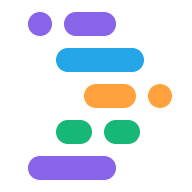Project IDX повысит вашу производительность благодаря предложениям кода с помощью искусственного интеллекта от Gemini в IDX. Прежде чем использовать любую встроенную помощь Gemini в IDX, обязательно добавьте Gemini в свое рабочее пространство .
Дополнительные сведения см. в разделе Помощь по генеративному коду .
Получите предложения по коду от Gemini в IDX
Gemini в IDX генерирует полные блоки возможного кода в режиме реального времени. Чтобы использовать встроенную помощь по коду Gemini, выполните следующие действия:
Откройте рабочее пространство IDX. Если вы еще этого не сделали, добавьте Gemini в свое рабочее пространство .
Перейдите к файлу или строке кода, по которому вам нужна помощь, и нажмите Cmd + I (в MacOS) или Ctrl + I (в Windows/ChromeOS/Linux).
Введите описание того, что вы хотите, и Gemini в IDX сгенерирует предложение. Вы также можете использовать действия в качестве ярлыков для управления предложениями. Например, введите /fixError , чтобы получить помощь в исправлении ошибок во встроенном коде.
Чтобы сохранить сгенерированный код, нажмите «Принять» . Чтобы вставить предложение куда-нибудь еще или переместить его в новый файл, выберите соответствующий вариант в раскрывающемся меню кнопки «Отменить» . Чтобы создать новое предложение, щелкните значок «Регенерировать» . Чтобы полностью удалить предложение, нажмите «Отменить» .
Просмотр команд Gemini в режиме онлайн
Чтобы просмотреть встроенные команды Gemini в командах IDX для конкретного кода, выберите и щелкните правой кнопкой мыши код, по которому вам нужна помощь.
Выберите «Близнецы» в меню, а затем выберите действие, которое хотите выполнить.
Используйте завершение кода, предложенное Gemini
Чтобы помочь вам писать код, IDX предлагает функцию автодополнения кода с поддержкой искусственного интеллекта, которая прогнозирует и автоматически заполняет код в любом открытом файле, как только вы начинаете его печатать. Предлагаемое завершение кода включено по умолчанию.
Чтобы принять предложенный код, нажмите Tab . Чтобы проигнорировать предложение, просто продолжайте печатать.
Чтобы включить или выключить завершение кода, настройте параметры завершения кода.
Откройте окно настроек , щелкнув значок шестеренки или нажав Ctrl + , (в Windows/Linux/ChromeOS) или Cmd + , (в MacOS).
Найдите параметр IDX > AI > Включить встроенное завершение в настройках рабочей области .
Чтобы отключить автозавершение кода, снимите флажок «Включить встроенное завершение кода при вводе» . Вам необходимо обновить настройки завершения кода для каждого из ваших рабочих пространств.
Если вы используете файл
settings.json, установите"IDX.aI.enableInlineCompletion": false.
Вы можете настроить эту опцию как в настройках рабочей области, так и в настройках пользователя , но ее настройка в настройках рабочей области гарантирует, что настройка сохранится, если виртуальная машина, к которой подключено ваше рабочее пространство, перезапустится. В IDX пользовательские настройки не применяются к вашим рабочим пространствам.
После того как вы включили предлагаемое завершение кода, Gemini будет предлагать варианты кода с помощью искусственного интеллекта. Чтобы принять предложенный код, нажмите Tab . Чтобы проигнорировать предложение, просто продолжайте печатать.